
Apple ロゴが画面に表示されることは、多くの iPhone ユーザーが遭遇する可能性のある最も一般的な問題です。特に最近新しいブランドのデバイスを購入した人は、ジェイルブレイクまたは復元後に Apple ロゴが付いた iPhone 7/7 Plus を簡単に修正できます。 Apple ロゴが動かなくなると、iPhone が心臓発作を起こしたようなもので、他の人に電話をかけたり、写真を撮ったりすることができなくなります。 Apple ロゴが表示されると、あなたの大切なデバイスが完全にゴミになってしまいます。
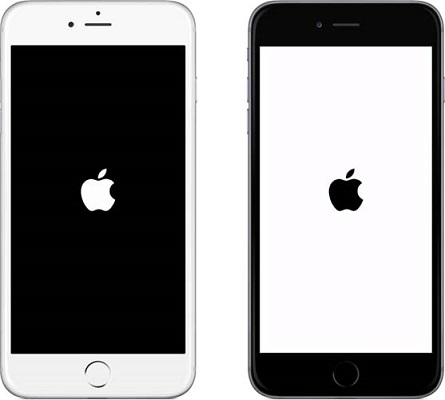
iPhone 7/7 Plus、iPhone XS/XS Max/XR/X/8/6s/6/5s/5、iPad、iPod touch、アップデート済み、ジェイルブレイク、ウォーターに推奨損傷後などに Apple の画面が動かなくなる問題を修正する方法は 3 つあります。
「音量小」ボタンと「電源」ボタンを一度にしばらく押します。これで、画面に Apple ロゴが表示されます。
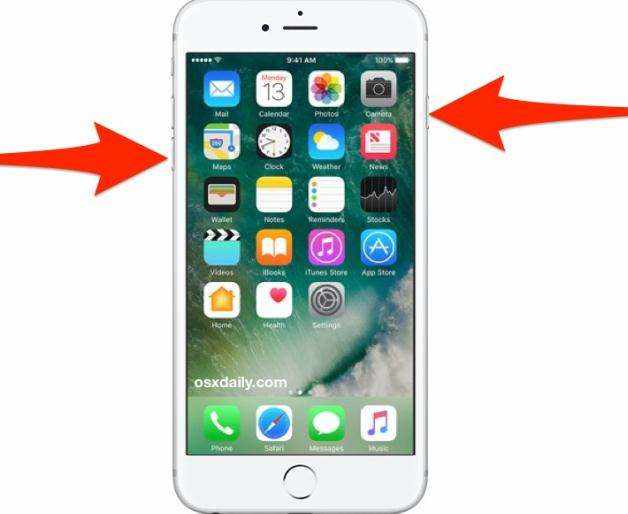 方法 2: データを失わずに iPhone 7/7 Plus が Apple ロゴでスタックする問題を修正する
方法 2: データを失わずに iPhone 7/7 Plus が Apple ロゴでスタックする問題を修正するステップ 1. Tenorshare ReiBoot をダウンロードしてコンピュータにインストールし、USB ケーブルを使用して動かなくなった iPhone をコンピュータに接続します。 「オペレーティング システムを修復」を選択し、デバイスの iOS に基づいて「修復」を開始します。
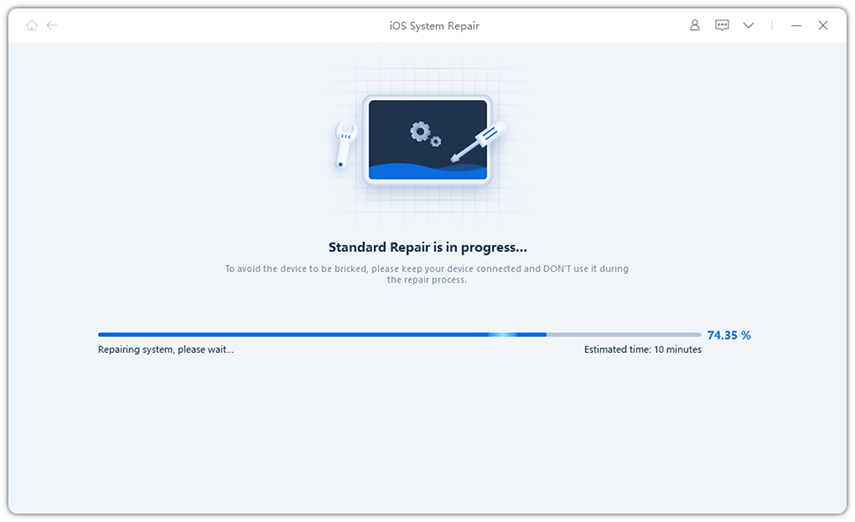 ステップ 2. ReiBoot は、ダウンロード用の一致するファームウェア パッケージを表示します。 IPSW ファイルをダウンロードし、手順に従ってデバイスの iOS システムを修復してください。
ステップ 2. ReiBoot は、ダウンロード用の一致するファームウェア パッケージを表示します。 IPSW ファイルをダウンロードし、手順に従ってデバイスの iOS システムを修復してください。
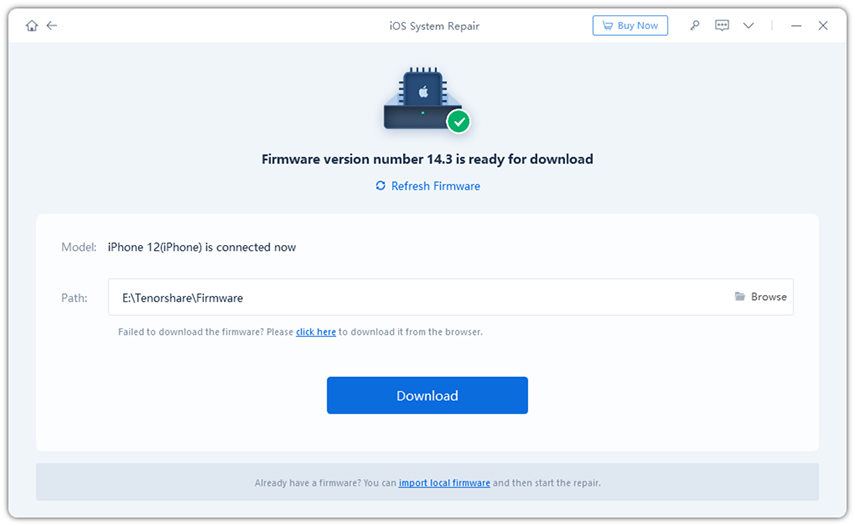 ステップ 3. システムが復元されると、iPhone 7 には Apple ロゴが表示されなくなり、電話内のすべてのデータは正常なままになります。
ステップ 3. システムが復元されると、iPhone 7 には Apple ロゴが表示されなくなり、電話内のすべてのデータは正常なままになります。
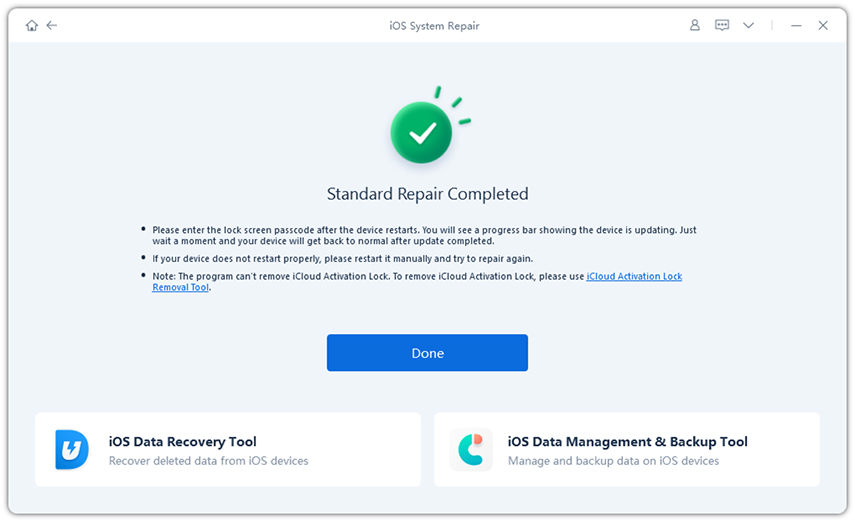 方法 3: iTunes を使用して iPhone 7/7 Plus を復元する
方法 3: iTunes を使用して iPhone 7/7 Plus を復元する ステップ 1: コンピュータで iTunes を実行し、iPhone をコンピュータに接続し、iPhone アイコンをクリックして「概要」を選択します。
ステップ 2: 次に、「iPhone を復元」を選択して、iPhone を工場出荷時の設定に復元します。
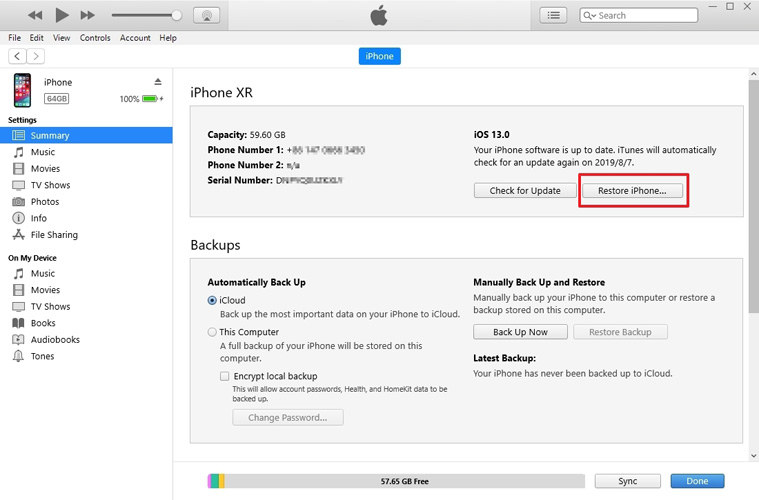 方法 4. スタックした iPhone 7/7 Plus を DFU モードで復元する
方法 4. スタックした iPhone 7/7 Plus を DFU モードで復元する ステップ 1: コンピュータで最新バージョンの iTunes を実行し、iPhone 7 を接続します。
ステップ 2: 「電源」ボタンと「音量小」ボタンを同時に 10 秒間押します。ここで、「電源」ボタンを押したまま、同時に「音量小」ボタンを 5 秒間押します。
ステップ 3: iPhone 7/7 Plus の画面が黒くなり、コンピューター上に iTunes がポップアップ表示され、iPhone が DFU モードであることを通知します。これにより、iPhone のファームウェアが完全に復元およびリセットされます。
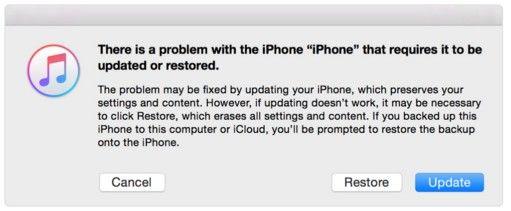
この方法は最も一般的に使用されますが、iPhone が白い Apple ロゴのままになってしまった場合、回復もデータ損失もせずに修復したい場合は、ReiBoot が最適な選択肢になります。
以上がiPhone 7/7 PlusがAppleロゴから動かなくなった場合の3つの簡単な方法の詳細内容です。詳細については、PHP 中国語 Web サイトの他の関連記事を参照してください。